Nekoliko WhatsApp mogućnosti za koje možda niste znali

Za šest godina aplikacija WhatsApp je napravila pravu malu revoluciju u način na koji komuniciramo, omogućavajući milionima ljudi širom sveta direktnu komunikaciju slanjem poruka. WhatsApp je za vrlo kratko vreme prešao put od malog startup-a do jedne od najpopularnijih aplikacija za slanje poruka koja trenutno ima više od milijardu korisnika širom sveta. Za one koji možda ne znaju najpopularnija društvena mreža na svetu Facebook je pre dve godine kupio WhatsApp za neverovatnih 16 milijardi dolara!
Mnogi korisnici ove fantastične aplikacije nisu ni svesni nekih njenih mogućnosti zato ćemo vam u ovom članku predstaviti neke od njih.
Pošaljite poruku većem broju ljudi
U gornjem levom uglu WhatsApp “Chats” ekrana nalazi se malo korišćena funkcija pod nazivom “Broadcast Lists”. Ona vam omogućava da pošaljete istu poruku na više kontakata odjednom, nešto poput dugmeta “Bcc” u e-mailu. To vam omogućava da samo sa jednom porukom na WhatsApp pozovete svoje prijatelje na neki događaj i to bez potrebe za uspostavljanjem grupnog ćaskanja. Vaši kontakti neće znati da se radi o poruci koja je poslata većem broju ljudi.
Da bi to uradili potrebno je da u gornjem levom uglu WhatsApp “Chats” ekrana pokrenite funkciju Broadcast Lists. Otvorite novu listu (New List), dodajte kontakte i napišite svoju poruku. Na kraju, poruku pošaljite. Poruka i odgovor na nju će se pojaviti u vašem privatnom razgovoru sa svakom osobom, ali uz malu ikonu megafona pored. Još jednom da naglasimo da vaši kontakti neće imati pojma da je poruka poslata nikom drugom osim njima.
Formatiranje teksta u WhatsApp
Ono što je vrlo simpatično i korisno a što veliki broj korisnika ne zna jeste da u WhatsApp možete formatirati poruke dodavanjem simbola ispred i iza reči.
- Da bi podebljali neku reč dovoljno je da ispred i iza nje stavite zvezdicu, npr. *Bold*
- Da bi iskosili neku reč stavite je između dve donje crte, na primer _Italic_
- Da bi precrtali neku reč u WhatsApp poruci dovoljno je da ispred i iza nje dodate karakter Tilde, na primer to bi izgledalo ovako ~Strikethrough~
- Naravno, kombinovanje je dozvoljene, na primer _ *Bolditalics* _.
Saznajte s kim ste najviše razgovarali
Korisnici iOS uređaja imaju mogućnost da vide s kojim prijateljem su najviše razgovarali na WhatsApp. Potrebno je otvoriti podešavanja računa i pogledati upotrebu prostora za skladištenje. Jednostavnije rečeno, otvorite Settings -> Account -> Storage Usage. Ovde ćete videti spisak ljudi i grupa s kojima ste komunicirali na WhatsApp zajedno sa ukupnim brojem interakcija koje ste imali sa tom osobom ili grupom.
Ako u donjem desnom uglu ekrana odaberete “Size”, možete videti sa kim ste razmenili najviše podataka.
Podesite količinu podataka koju može da koristi WhatsApp
Ukupnu količinu podataka koju koristite na WhatsApp možete pogledati u podešavanjima, tačnije otvorite Settings -> Data Usage -> Network Usage.
U “Data Usage” meniju možete ograničiti količinu podataka koju WhatsApp koristi dozvoljavajući aplikaciji da automatsko preuzimanje slika, audio zapisa, videa i dokumenata koristi samo onda kada je vaš telefon povezan na Wi-Fi. Takođe, možete da izaberete “Low Data Usage” režim kako bi smanjili količinu podataka koja se koristi za WhatsApp pozive.
Mutirajte dosadne grupne razgovore
Ako imate jednu ili više grupa koje su možda malo previše aktivne, možete ih isključiti na osam sati, nedelju dana ili godinu dana. Da bi mutirali grupni razgovor potrebno je da otvorite “Chat”, zatim naziv grupe a potom da aktivirate opciju “Mute” gde možete odrediti koliko dugo će biti aktivna. Možete takođe mutirati obaveštenja u jedan-na-jedan ćaskanju.
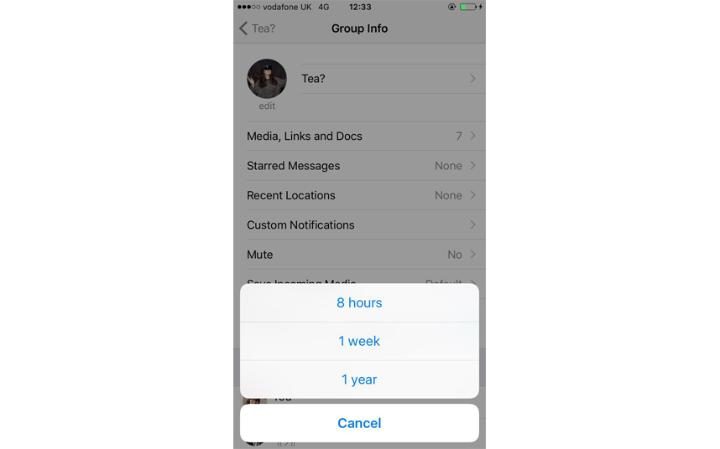
Delenje dokumenta
WhatsApp vam sada dozvoljava da delite dokumente direktno iz Google Google Drive i iCloud Drive. Dodirnite strelicu okrenutu na gore koja se nalazi sa leve strane prozora teksta, odaberite opciju delenja dokumenta i odakle želite da delite dokument gde su sada ponuđeni Google Drive i iCloud Drive.
Isključite opciju za automatsko čuvanje dolaznih slika i videa na vašem telefonu
Ako želite da iskučite ovu opciju automatskog čuvanja slika i videa koje su vam prijatelji poslali onda je potrebno da otvorite podešavanja i isključite opciju automatskog čuvanja dolaznih medija tj. idete na Settings -> Chats -> isključite opciju “Save Incoming Media”.
Dodajte datume u kalendar
Ako se pojavi datum ili vreme u nekoj vašoj konverzaciju u WhatsApp na iOS uređaju, biće plav i podvučen (izgledaće kao hiperveza tj. link). Dodirnite hipervezu i ona će vam dati mogućnost da kreirate događaj u vašem kalendaru.
Ovo će raditi samo ako je datum određen, na primer radiće ako stoji utorak 17. ali neće raditi ako piše samo utorak.
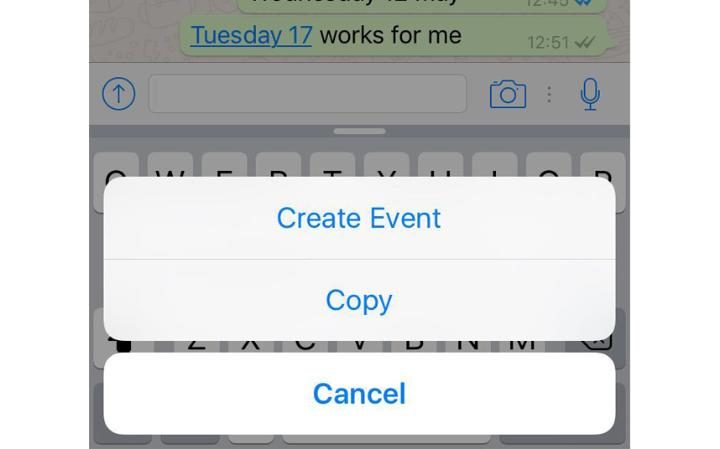
Dodajte prečice na početnom ekranu za individualne razgovore
Ono što takođe možete da uradite jeste da napravite prečicu tj. ikonu na početnom ekranu ka individualnom razgovoru tako što dodirete i držite na chat te odaberete “Add Conversation Shortcut”. Ikona u obliku slike profila osobe će se pojaviti na vašem početnom ekranu. Ovo je omogućeno samo korisnicima Androida.
Takođe, Android korisnici imaju mogućnost odgovaranja na poruke bez otvaranja WhatsApp. Ovu funkcionalnost možete omogućite tako što ćete u Settings -> Notifications izabrati “Always show popup”. Što se tiče iOS korisnika, mogućnost brzog odgovaranja mogu dobiti preuzimanjem aplikacije treće strane.
WhatsApp na računaru
Možete da šaljete i primate WhatsApp poruke na računaru korišćenjem WhatsApp Web verzije ili desktop aplikacije.
Na računaru otvorite WhatsApp Web verziju a na telefonu Settings -> WhatsApp Web. Da bi se povezali potrebno je skenirati QR kod prikazan na ekranu računara sa kamerom telefona. Web verzija i aplikacija će raditi samo ako vaš telefon bude uključen, povezan sa Wi-Fi i u blizini računara.
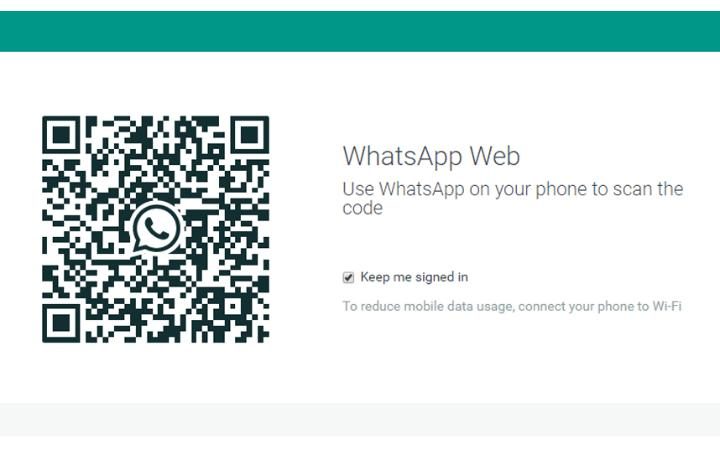
Prenos datoteka između telefona i računara
WhatsApp Web i desktop verzija vam omogućavaju prenos datoteka između telefona i računara na jedan vrlo jednostavan način, šaljući ih samom sebi u poruci. Evo kako:
- Napravite grupu sa samo jednim prijateljem a potom tog prijatelja izbrišite iz grupe
- Povežite telefon sa računarom pomoću QR koda
- Pošaljite datoteku sa svog telefona i gledajte kako se pojavljuje na računaru
- Da biste sačuvali datoteku na računaru potrebno je da kliknite na nju i odaberete preuzimanje (Download)
Pošaljite ogromno srce
Ako pošaljete crveno srce (Red Heart) emoji ono će se prikazati kao ogromno pulsirajuće srce.